Python解释器下载与安装
2024-09-02 00:29:43
Python解释器下载与安装
一、Python解释器
1.Python的发展方向
web方向,自动化运维,自动化测试,自动化办公,网络爬虫,金融量化,人工智能,机器学习,数据分析
2.Python解释器版本
Python1.X:初期版本
Python2.X:Python2.7(2020年已经不再维护更新)
Python3.X:Python3.6 Python3.8 Python3.10+
电脑上必备的版本:Python2.7 Python3.6 Python3.8
二、Python解释器下载与安装
1.官网下载地址
https://www.python.org/downloads/windows/
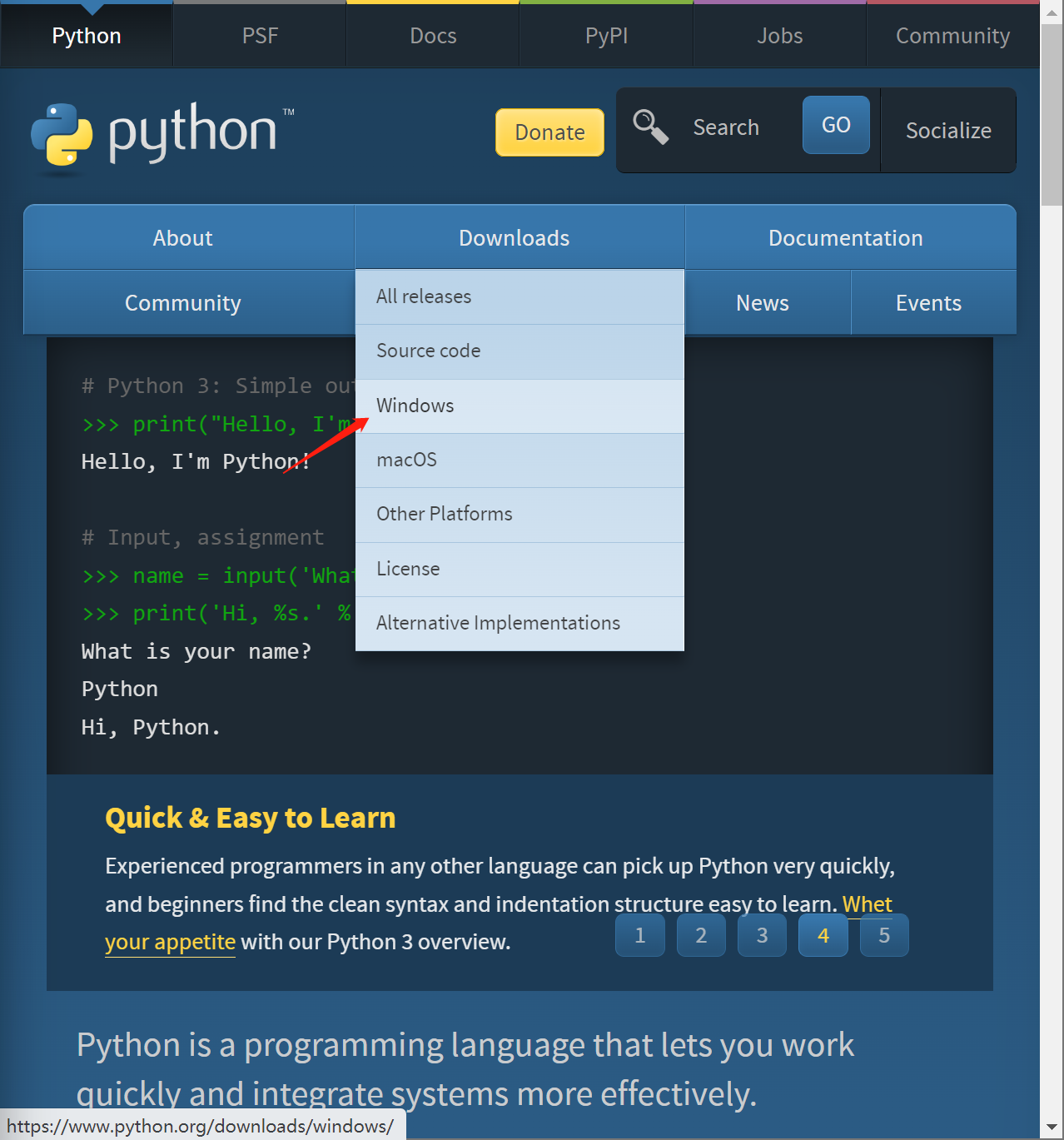
2.Python解释器的下载
- Python的版本有很多,根据自己的电脑进行选择下载
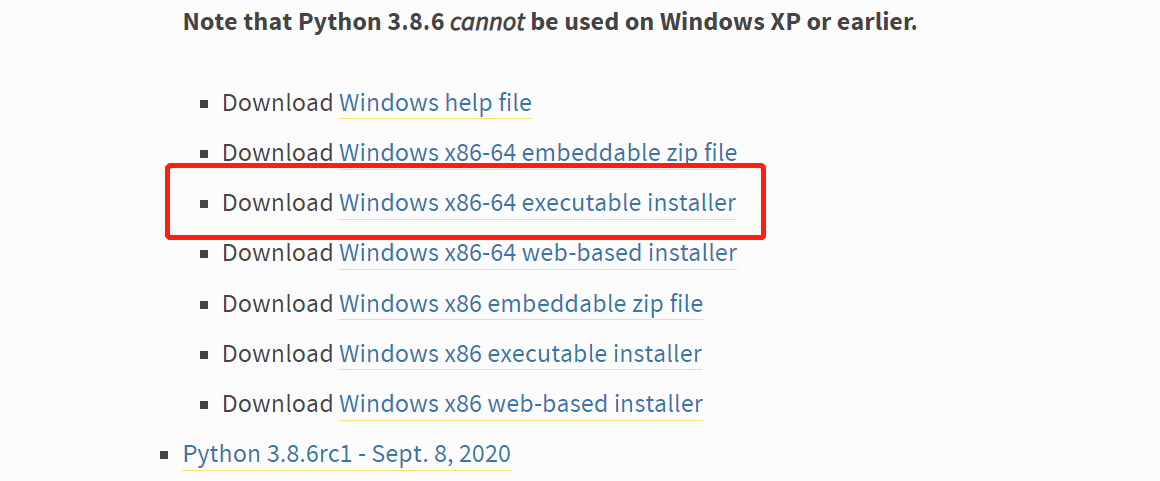
2.Python的安装
- 下载好了之后双击打开
- 选择Customize installation自定义安装,环境变量可以勾选上,不勾选的话后面自己手动添加
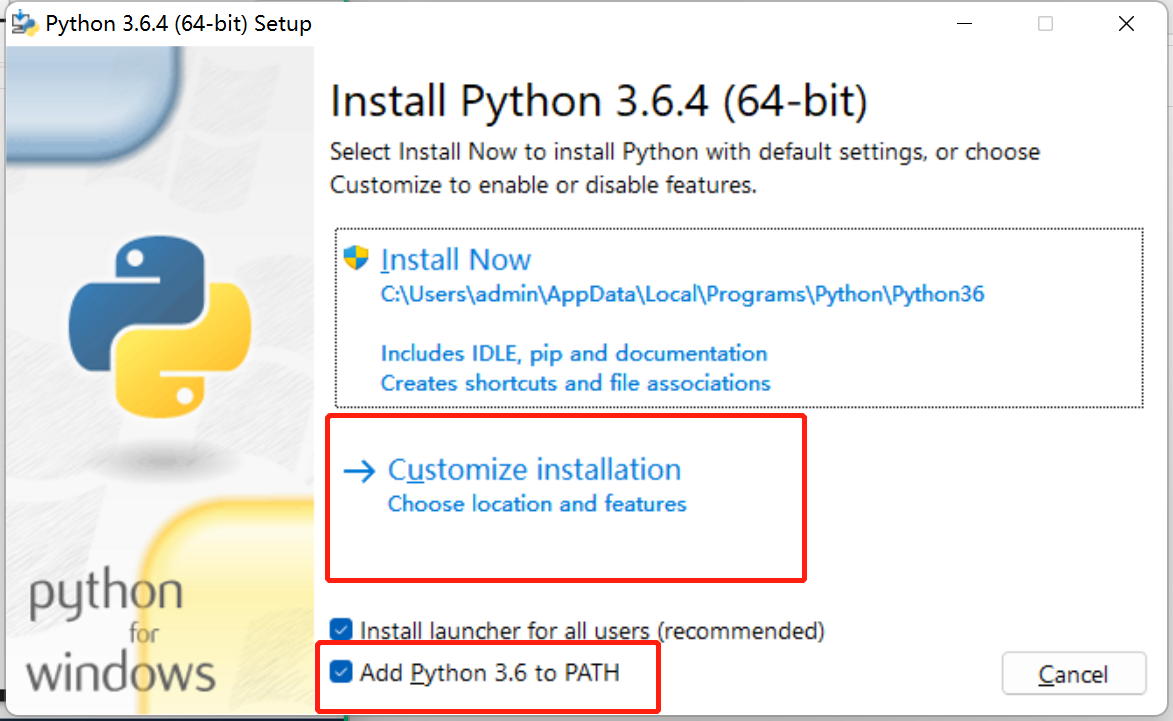
- 点击下一步
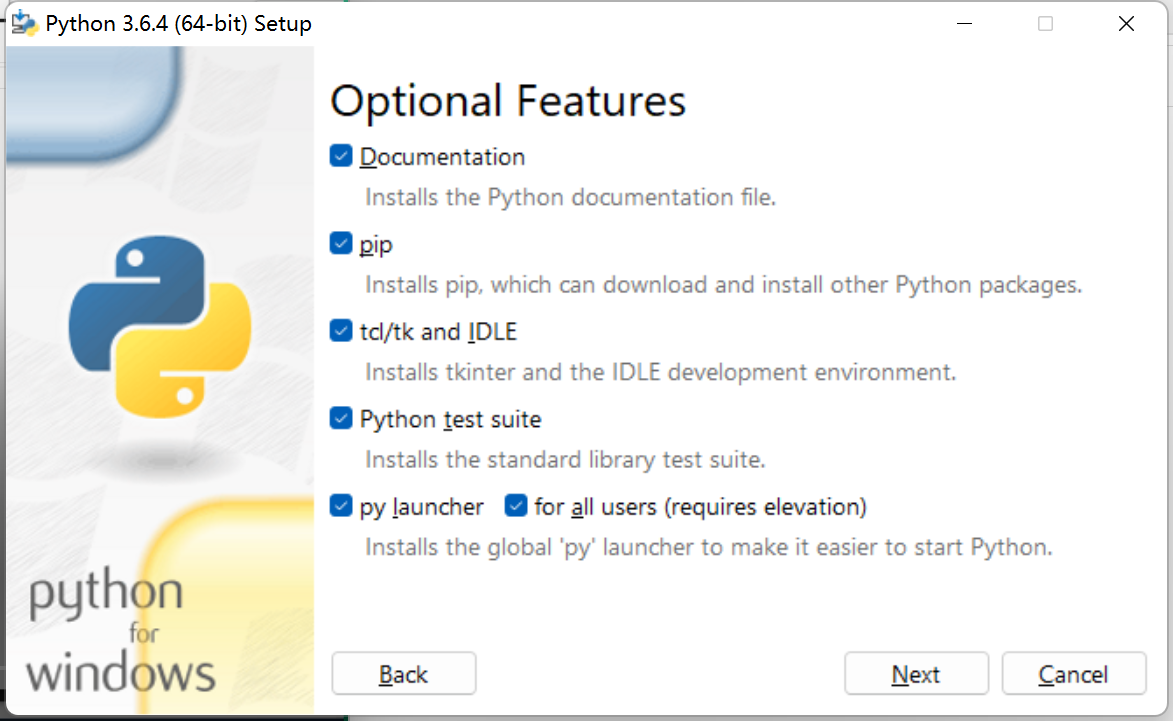
- 选择下载的文件位置,最好不要选择C盘,勾选好了点击install进行安装就好了
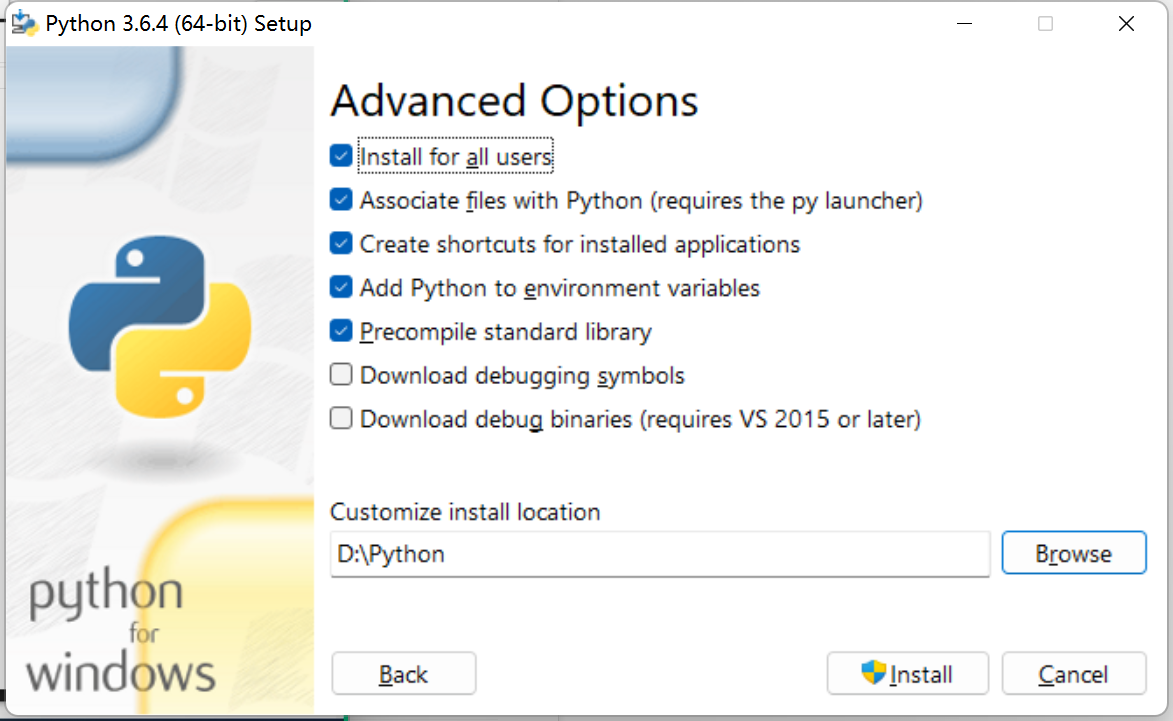
三、Python解释器的使用
1.win+r
2.输入cmd回车
3.切换盘符 D:
4.切换目录 cd python38
5.运行解释器 Python
6.退出解释器 exit()
7.退到上一层目录 cd ..
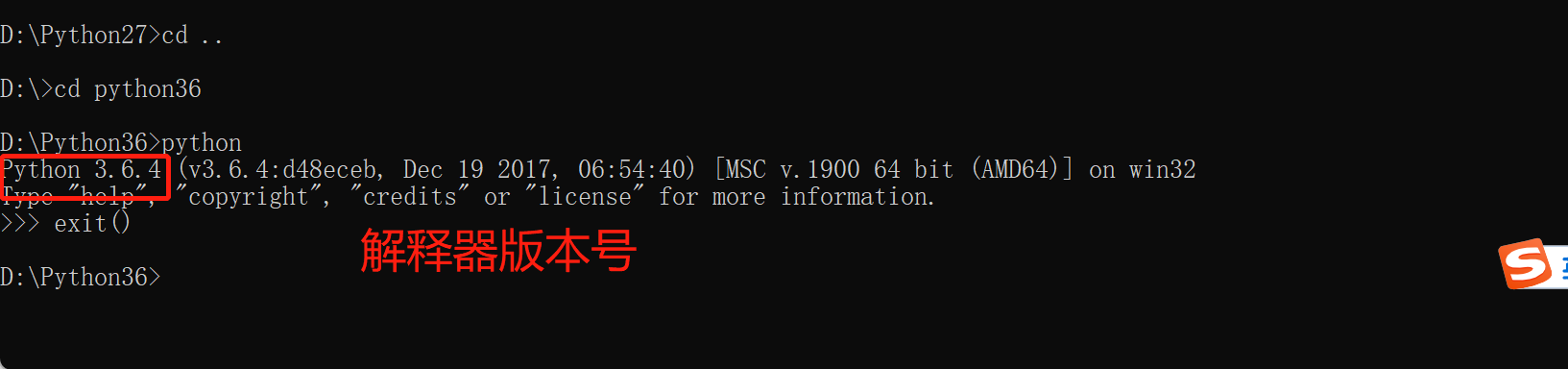
四、环境变量
- 打开安装好Python文件夹的路径,找到python.exe文件,复制路径,然后在电脑里面选择高级系统设置,点击环境变量
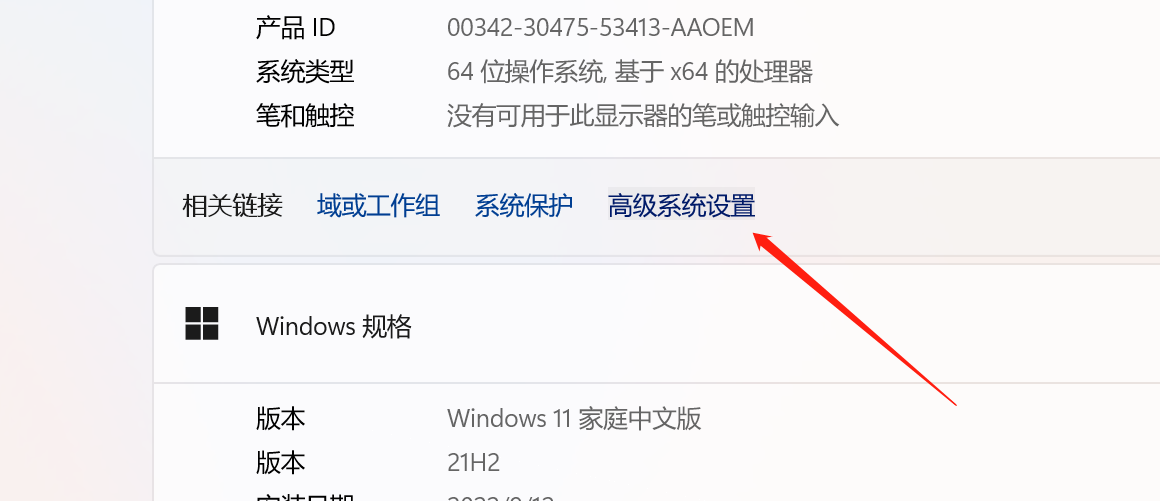
- 点击环境变量,点击path进行配置环境变量就好了,配置的时候新建然后将刚才复制的路径粘贴在里面就好了。
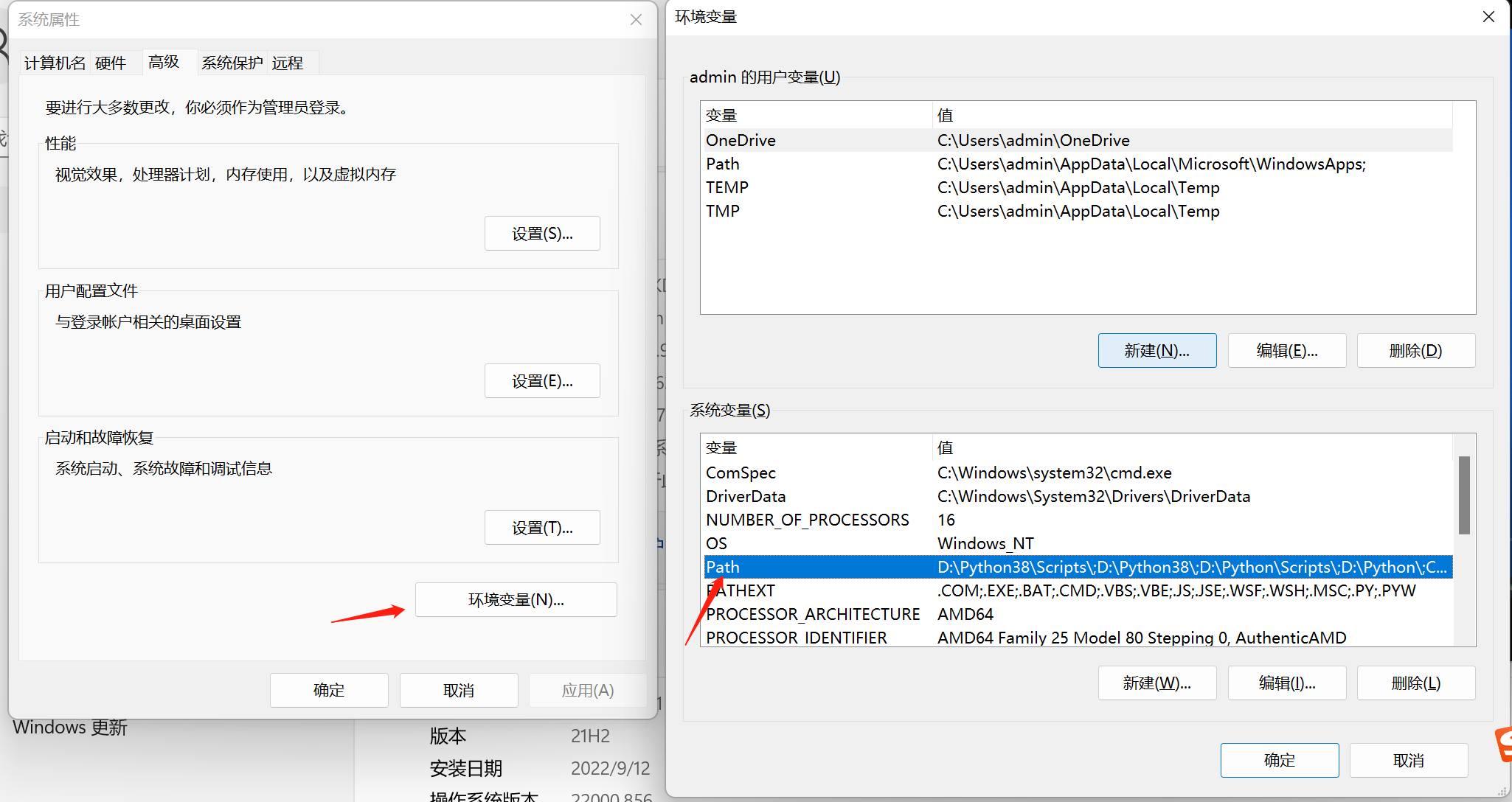
- 点击环境变量,点击path进行配置环境变量就好了,配置的时候新建然后将刚才复制的路径粘贴在里面就好了。
五、配置环境变量遇到的问题
在配置环境变量的时候我遇到了一个问题,就是我Python.exe也拷贝了重新命名了,可就是在cmd里面输入python27,提示不是内部或外部命令,也不是可运行的程序。
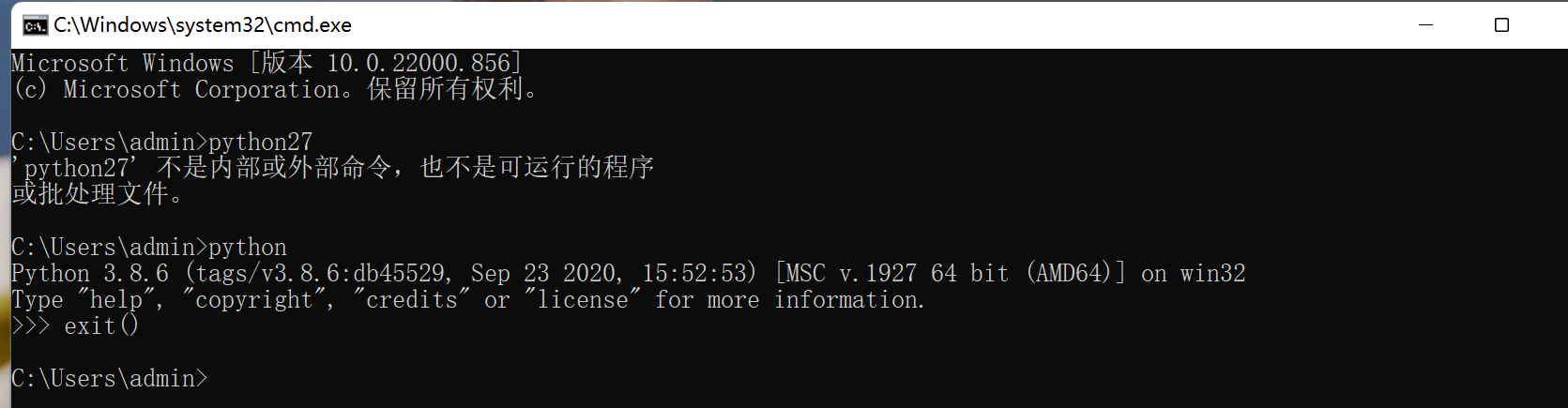
解决:这个问题我找了好久,查了百度,发现我的操作没有任何问题,就是打Python27不会出现版本号,我回头看了配置的环境变量才发现配完没有点确定,环境变量根本没有配上去,那会只点了里面的确定,外面的没有点,导致没有配上去,以后无论做什么一定要细心,不然一个小问题就会让你花很长时间才能够解决掉。
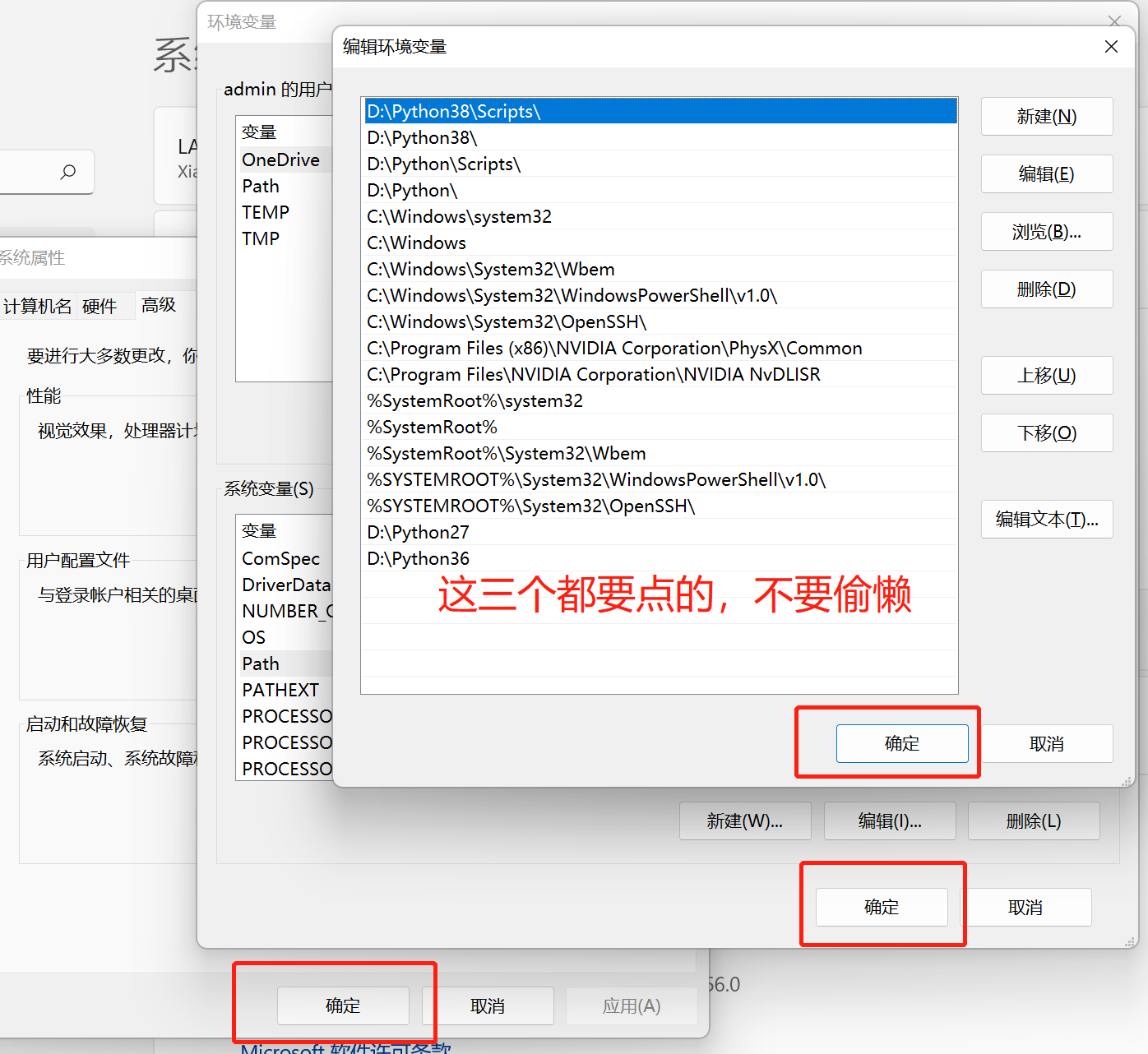
六、运行python程序的三种方式
1.cmd直接编写运行 (适于较短,临时执行的代码)
2.解释器命令运行 (可以写较长的代码,而且可以长久保存)
3.利用IDEA工具编写并运行
最新文章
- 在 Laravel 中使用图片处理库 Integration/Image
- [WCF编程]8.服务实例的生命周期
- elastichq auto connect
- 浅谈JDBC编程
- 【hdu2196】Computer
- 车牌识别LPR(一)-- 研究背景
- 【HDOJ】3337 Guess the number
- let和const====均参考阮大神的es6入门
- Ajax 整理总结(进阶)
- Linux 下安装Python框架django建立与mysql的连接
- [转] GDB 下 watch的使用
- First Bad Version
- 《Intel汇编第5版》 条件汇编伪指令
- CSS3 Media Queries 特性的妙用
- 数据结构---队列C语言实现
- DDD领域模型企业级系统Linq的CRUD(四)
- 自定义shell命令--闪烁的字母(PIL实现)
- 调整扩大VMDK格式VirtualBox磁盘空间
- HDU4810_Wall Painting
- PHP SOCKET编程(未完)